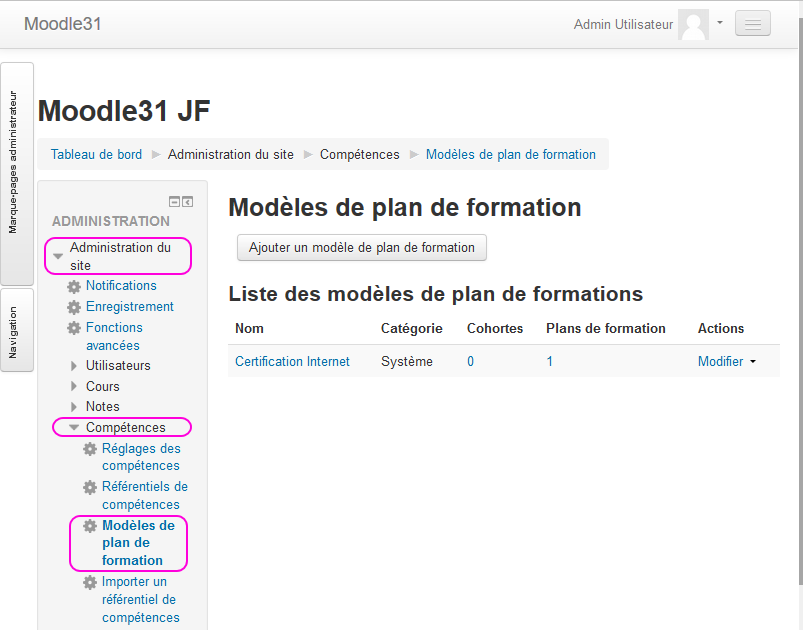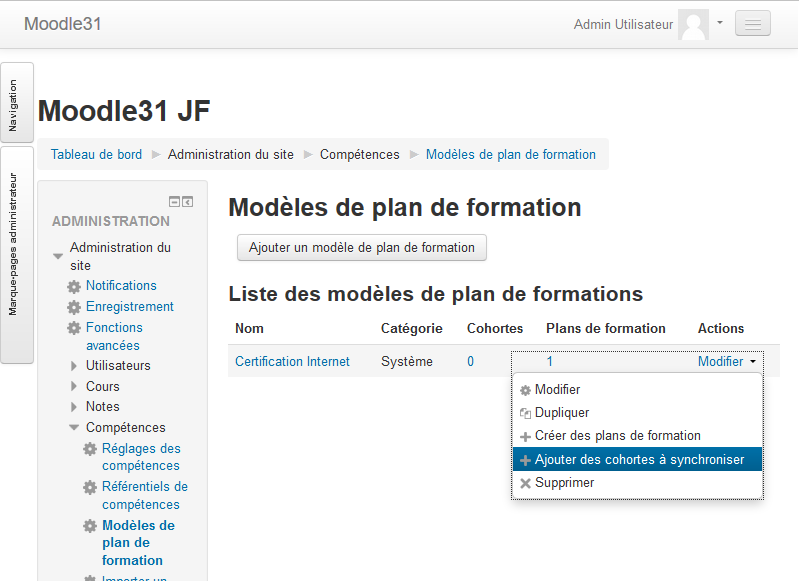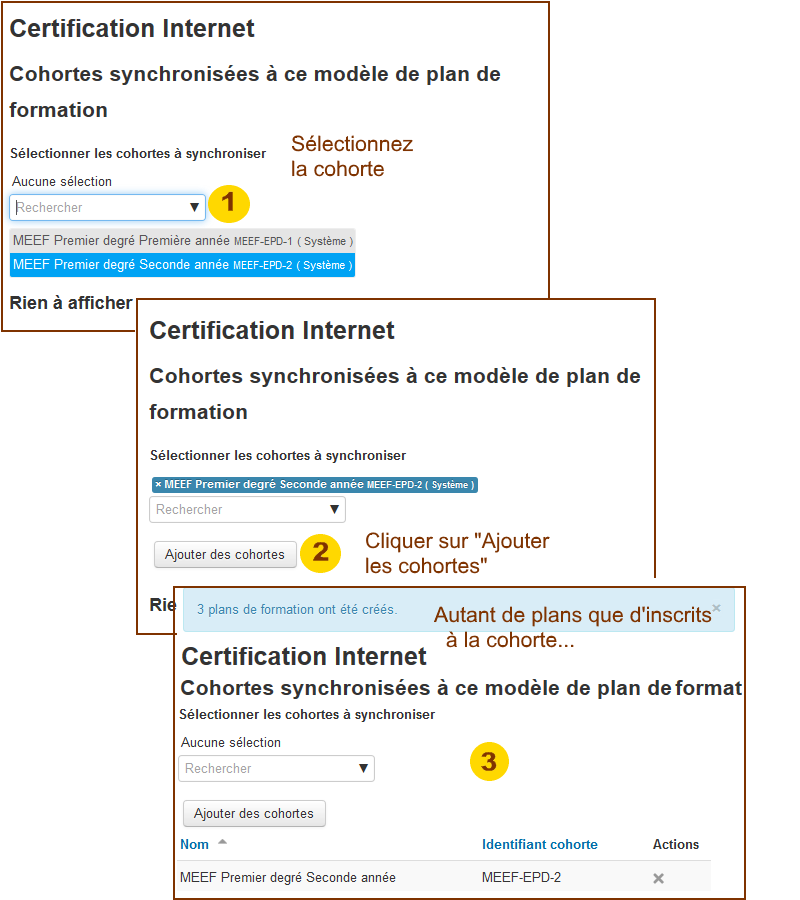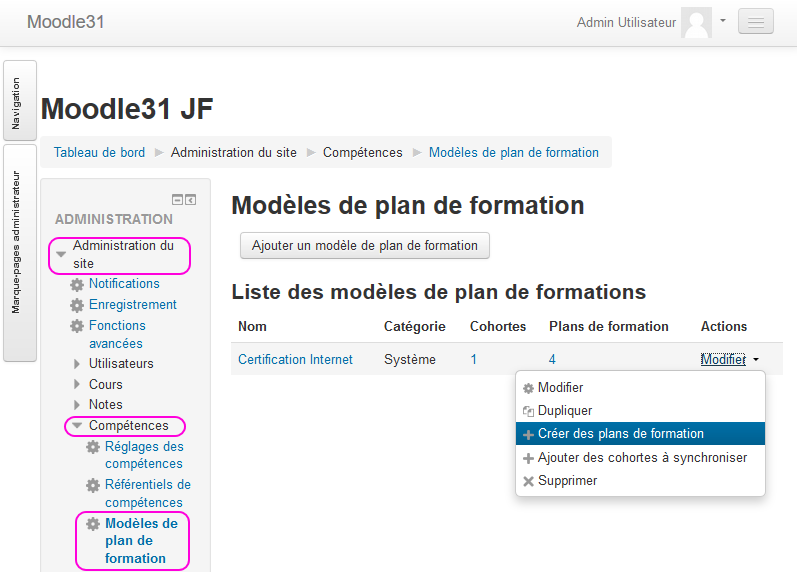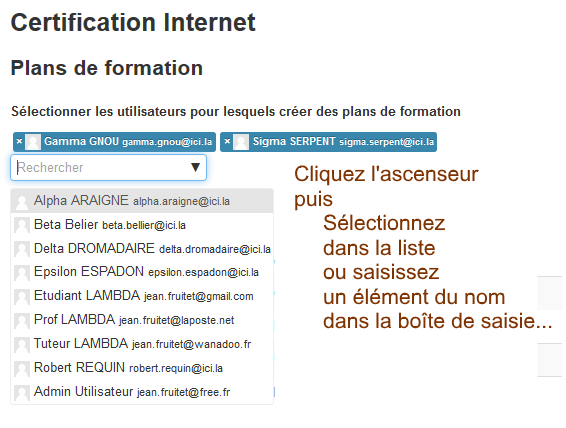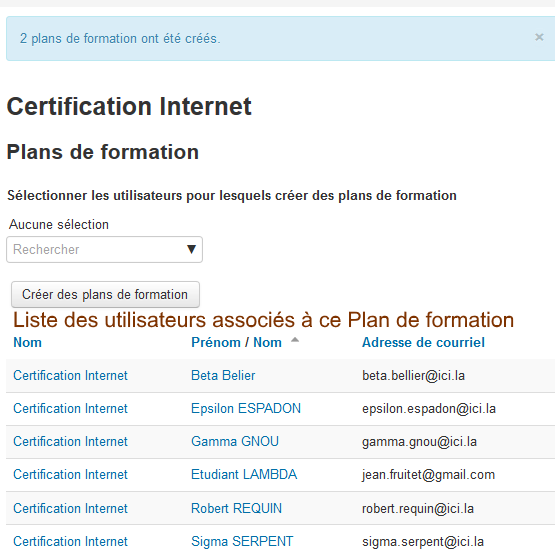Plans de formation
Nouveauté
Moodle 3.1
Remarque : cet article est en cours de rédaction. N'hésitez pas à le compléter. Veuillez utiliser la page de discussion ou un forum adéquat de Moodle en français pour vos recommandations et suggestions d'améliorations.
Créer un modèle de Plan de formation
- Une fois qu'un ou plusieurs référentiels de compétences ont été créés et configurés sur votre plateforme, vous pouvez mettre en place des modèles de plans de formation. Un modèle de plan de formation définit un ensemble de compétences qui peuvent être attribuées à une cohorte d'utilisateurs. C'est une meilleure pratique que de créer des plans de formations individuels pour différents étudiants ; il suffira de mettre à jour le modèle pour que les modifications soient répercutées pour chacun des étudiants associés à ce plan de formation.
- Aller à Administration du site > Plans de formation. Tout plan existant est affiché sur la page ; cliquer le bouton Ajouter un modèle de plan de formation pour en créer un nouveau.
Ajout de compétences à un modèle de plan de formation
Pour ajouter des compétences à un modèle de plans de formation, cliquer le nom du modèle ; la page qui s'affiche permet d'associer, modifier et supprimer des compétences. Elle affiche aussi la liste des compétences qui ne sont reliées à aucun cours.
Une fois les compétences ajoutées au modèle, passez à l'association du modèle, soit individuellement à des étudiants, soit à des cohortes entières.
Attribuer des plans de formation
- Les plans de formation peuvent être attribués aussi bien individuellement que de façon massive à des cohortes pré-existantes.
- Une fois le modèle enregistré cliquer sur l'icône Modifier.
- Pour attribuer un plan de formation à une cohorte cliquer Ajouts des cohortes à synchroniser
- Sélectionnez la (les) cohorte(s) concernée(s)
- Un message affiche le nombre de plans de formation créés.
- Pour attribuer individuellement un plan de formation à un utilisateur particulier, cliquer Créer un plan de formation.
- Utilisez le champ de recherche pour sélectionner les étudiants auxquels attribuer ce plan de formation :
Afficher ses plans de formation
Tout utilisateur peut lister les plans de formation auxquels il a souscrit en passant par le menu de la page du profil utilisateur :
Affichage des plans de formation auxquels il est inscrit :
Quand un utilisateur clique sur le nom d'un des plans de formation qui lui sont attribués, il voit la liste des compétences associées. La barre de progression lui indique où il en est et en cliquant sur Modifier il peut émettre une requête pour évaluation de l'une ou l'autre des compétences :
- Some users (e.g. supervisors) with the tool/lp:planview capability in the user context will be able to see the learning plans of other users.
- Users with the tool/lp:planviewowndraft capability for their own user context have the ability to create a draft learning plan for themselves. A draft learning plan is only visible to users with the tool/lp:planviewdraft capability - and can be sent for approval to create an active learning plan from the draft.
- Users with tool/lp:planmanagedraft capability can approve a draft learning plan.
Evidence of prior learning
Anyone with the tool/lp:userevidencemanageown capability can provide a list of evidence of prior learning. This can be used to demonstrate proficiency for one or more competencies.
To upload evidence of prior learning, access your own learning plans page from your profile and click on the "Evidence of prior learning" link (1) On the next page, click on the "Add new evidence" button (2) and provide as much detail about the evidence as possible (including files and urls to verify the evidence). Once the evidence is listed, you can link it to one or more competencies from any of your learning plans. Then you can request that someone reviews your competency to decide if the evidence is sufficient and rate the competency.